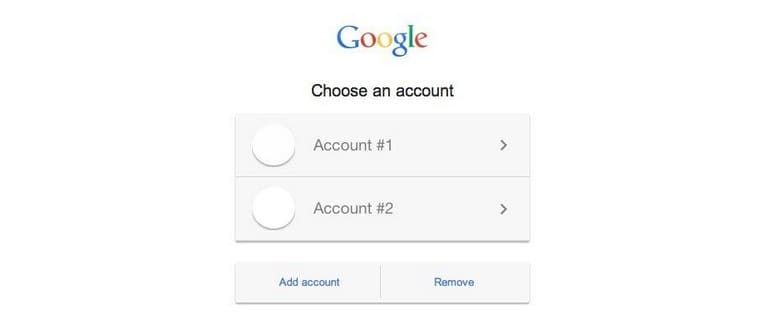L’utilizzo della funzione di «accesso simultaneo» di Google è un ottimo modo per destreggiarsi tra più account Google e indirizzi Gmail. Tuttavia, un problema comune è capire quale account sia impostato come predefinito, e con diversi accessi può diventare facile confondersi. In questo articolo, ti mostrerò come risolvere questa situazione, impostando l’account corretto come predefinito, indipendentemente da quanti altri account siano in uso.
Il processo consiste in più fasi e, sebbene possa sembrare inizialmente un po’ confuso, una volta impostato, funziona in modo impeccabile sul Web. Sarebbe fantastico se Google introducesse una semplice opzione «imposta come predefinito» per tutti i suoi servizi, considerando che molte persone gestiscono più account per motivi personali e lavorativi. Ricorda che ci stiamo concentrando sull’uso del Web; gli utenti iOS possono semplicemente passare tra gli account utilizzando l’app Gmail, che gestisce tutto in modo molto intuitivo. Questo è fondamentalmente il modo in cui funzionerà anche la funzione web una volta impostata, ma per ora concentriamoci su come apparirà quando visiterai qualsiasi servizio web di Google.
Impostazione o modifica dell’account Google predefinito per più utenti di accesso
- Vai a qualsiasi sito Google (google.com, gmail.com, ecc.) in una finestra del browser non privata (in modo che un cookie possa essere impostato)
- Esci da tutti gli account Google / Gmail, facendo clic sull’icona del tuo avatar nell’angolo in alto a destra di una pagina Google e scegliendo «Esci» dal menu
- Ora vai su Gmail.com e accedi con l’account che desideri impostare come predefinito: è fondamentale, poiché il primo account a cui accedi diventa quello predefinito quando utilizzi più accessi
- Una volta effettuato l’accesso all’account primario, fai clic sull’icona dell’avatar nell’angolo in alto a destra di una pagina di Google e seleziona «Aggiungi account»
- Aggiungi il secondo, il terzo e qualsiasi altro account Google secondo necessità
La disconnessione può essere effettuata da qualsiasi posizione in un servizio web di Google:
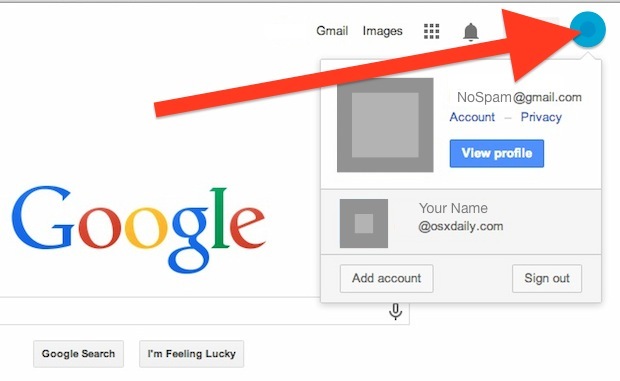
Assicurati di accedere a ciò che desideri come account predefinito. Una volta fatto, puoi aggiungere nuovi account che desideri siano disponibili nel menu degli account.
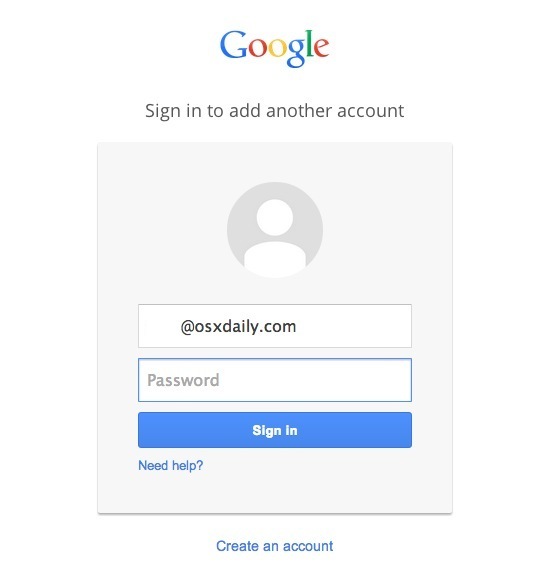
Anche se disconnettersi e rientrare in tutti gli account non è complicato, può risultare un po’ confuso. L’opzione «imposta come predefinito» sarebbe davvero utile per alleviare eventuali frustrazioni.
Una volta effettuato l’accesso con più account Google, ricorda che puoi passare da un servizio all’altro in qualsiasi momento da qualsiasi app Google come Gmail, semplicemente facendo clic sul tuo avatar e scegliendo l’account da utilizzare. Inoltre, alcuni servizi richiederanno specificamente di selezionare quale account utilizzare per quel servizio, presentando uno schermo come questo:
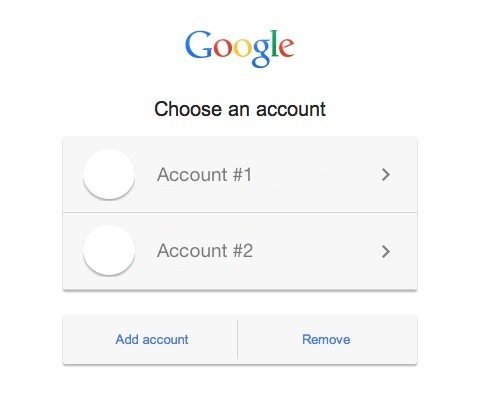
Personalmente, utilizzo sempre questa funzione per passare dal mio account Gmail personale a due account Gmail relativi al lavoro. Una volta correttamente impostato, è molto più semplice disconnettersi e accedere a diversi indirizzi Gmail. Si tratta di configurarlo una sola volta e, da quel punto in poi, basta selezionare l’account desiderato dal menu dell’avatar per qualsiasi servizio Google. È davvero comodo avere più accessi senza stress.
Per coloro che utilizzano il browser Chrome, la gestione di più account è facilitata se si utilizza il gestore profili di Chrome, una funzionalità che attualmente deve essere abilitata manualmente. Questa opzione offre una gestione ancora più fluida degli account, rendendo l’esperienza utente più fluida.
Novità nel 2024: Miglioramenti nella gestione degli account Google
Nel 2024, Google ha introdotto alcune novità interessanti per migliorare ulteriormente la gestione degli account. Tra queste, la possibilità di personalizzare il modo in cui appaiono gli account nelle varie app Google. Gli utenti possono ora scegliere un tema di colore diverso per ciascun account, facilitando l’identificazione visiva, soprattutto quando si gestiscono più account contemporaneamente.
Inoltre, Google sta lavorando a una funzione di «switching» più fluida, che consentirà di passare rapidamente tra gli account senza dover accedere e disconnettersi continuamente. Questo migliorerà notevolmente l’efficienza per chi utilizza più account per motivi personali e lavorativi. Gli aggiornamenti dell’app Gmail e di altri servizi Google renderanno anche la sincronizzazione delle email e degli eventi del calendario più semplice e intuitiva, aiutando a mantenere tutto organizzato.
In definitiva, se utilizzi più account Gmail, il 2024 sembra promettere un’esperienza utente ancora migliore, con maggiore personalizzazione e funzionalità che semplificheranno la gestione quotidiana.